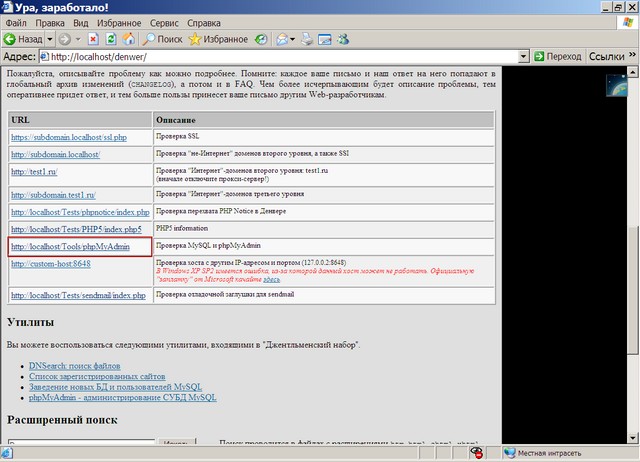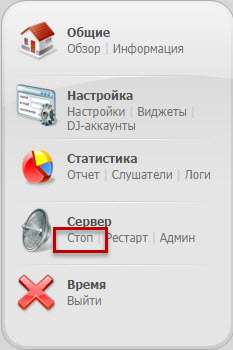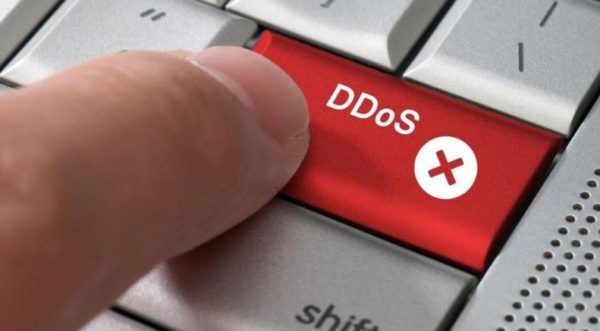Как привязать домен к хостингу — пошаговая инструкция. Домен прикрепить к хостингу
Как привязать домен к хостингу: всего 2 действия

От автора: купили, наконец, себе хостинг? Теперь надо как-то связать его с вашими доменными именами. Вопрос, как привязать домен к хостингу, мы сегодня как раз и рассмотрим.
Очень часто я замечаю, что люди вводят в поисковик фразы типа “как привязать домен к хостингу джино” или любому другому. Но, по сути, какая разница? Ведь привязка осуществляется двумя действиями:
Изменением DNS-адресов домена
Добавление у вашего хостинг-провайдера этого домена
Эти два действия выполняются практически одинаково у любых регистраторов и провайдеров, даже учитывая разность в интерфейсах.

Современные тенденции и подходы в веб-разработке
Узнайте алгоритм быстрого профессионального роста с нуля в сайтостроении
Узнать подробнееИзменение DNS
DNS-сервер – это хост, на котором находится ваш сайт. Он может быть разным, в зависимости от того, у какого хостера вы купили услуги. Например, у reg.ru такие сервера: ns1.reg.ru, ns2.reg.ru;
Это бесплатные dns, которые компания вам предоставляет. Примерно также выглядят и другие. Скорее всего, после покупки услуг у конкретного хостера, вы будете знать эти dns-адреса, и вам останется только прописать их. Сделать это можно у регистратора в пункте управления доменом. Это самая видная настройка, вы обязательно найдете ее.

Обычно dns-адреса выглядят так: ns1.имя-компании.ru, ns2.имя-компании.ru;
Можете их уточнить у своего хостинг-провайдера. Изменение DNS не происходит моментально, придется ждать некоторое время. Как правило, от нескольких часов до двух дней.
Создание домена на вашем аккаунте у хостера
Казалось бы, зачем создавать домен, он ведь и так у меня есть? Это нужно для того, чтобы связать ваш хостинг и домен после того, как вы указали dns-адреса. Создается он очень просто. В зависимости от того, какой панелью управления вы пользуетесь, нужно найти на главной странице вашей панели пункт “Домены” или “www-домены” и создать там новый.

Самое главное, в качестве адреса точно указать ваше доменное имя. Все остальные настройки, если они имеются, можно отредактировать позже. В частности, создавать ли поддомены, кодировку, сжатие и другие моменты. Как правило, возле каждой настройки есть краткое пояснение того, что она означает.
После того, как домен будет создан, для него также будет создана папка. Можете забросить в нее какой-нибудь html-файл, чтобы при проверке работы сайта его можно было увидеть. В большинстве случаев там уже будет автоматически вставленный index.html. При открытии сайта вы увидите приветствие и какое-то оповещение, вроде этого:

Конечно, это произойдет только тогда, когда будут успешно изменены dns-адреса. Если вы проделаете все манипуляции и сразу попробуете открыть сайт, скорее всего, вы там ничего не увидите, потому что нужно время, чтобы dns успешно изменились.
Как правило, достаточно 24 часов, чтобы это произошло. Если по прошествии этого времени вы открываете сайт и видите там страницу приветствия или html-файл, который вы сами забросили, это означает, что все работает. Можете удалять файл и начинать устанавливать движок (или что вы там собирались делать).
Заодно мы узнали, как проверить, привязан ли домен к хостингу. Для этого просто разместите на сервере в папке домена index.html или закиньте туда файлы движка. Если при заходе по адресу доменного имени вы видите перед собой содержимое файла или установщик движка, то все работает верно. На этом процесс привязки домена можно считать завершенным. Думаю, что никаких проблем у вас не возникнет.

Современные тенденции и подходы в веб-разработке
Узнайте алгоритм быстрого профессионального роста с нуля в сайтостроении
Узнать подробнее
Практика монетизации блога: от раскрутки до реальных денег
Пошаговая система по созданию, раскрутки и монетизации блога.
Научитьсяwebformyself.com
Привязка домена к хостингу: пошаговая инструкция
Привет, привет!
Сегодня хотелось с Вами поговорить о том, как же осуществляется привязка домена к хостингу?
А для чего нужна привязка? А для того, чтобы Ваш интернет-ресурс стал полноценно работать. Если Вы хотите узнать о процессе привязки более подробно, тогда читайте данную статью.
Регистрация домена
Одни из наиболее популярных регистраторов:
- WebNames.ru;
- reg.ru.
Инструкция на примере РегРу:
- Перейдите по ссылке на регру. Рекомендую сразу же зарегистрироваться, так будет проще.
- Выберите имя и нажмите на кнопку «Подобрать».
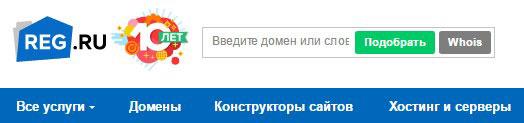
- Если имя не занято, нажмите «Зарегистрировать». Если занято, выберите другое.
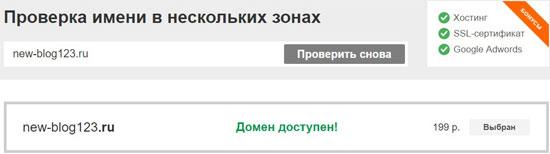
- Введите срок регистрирования (максимальный срок — год, но есть возможность автоматического продления).
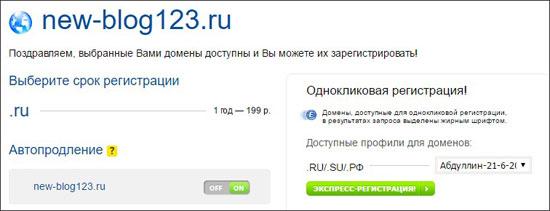
- Нажмите на «Далее», вам предложат войти или зарегистрироваться на сервисе. Если уже зарегистрированы, то вам еще нужно будет создать профиль для доменов
- После регистрации домена пропишите DNS-серверы (об этом далее).
Привязка к хостингу
Если вы планируете прикрепить домен к хостингу регру, тогда запишите парочку серверов, таких как ns1.hosting.reg.ru и ns2.hosting.reg.ru.
Главное преимущество регистратора в том, что существует автоматическая привязка.
Активация займет не более 15 минут после осуществления оплаты.
В случае если у вас отдельно зарегистрирован домен у регистратора, а хостинг — в другой компании, тогда выполните следующее:
- Осуществите вход в аккаунт хостинга, а потом в раздел "Настройка доменов".
- Добавьте домен на хостинг, вставьте его имя в соответствующей графе.
- Проверьте почту, у Вас там должно быть письмо со всеми данными, в том числе и dns-серверами, которое отправляют при регистрации хостинга. Если нет, вы всегда сможете обратиться в техническую поддержку.
- Осуществите переход на страницу регистратора, войдите в учетную запись.
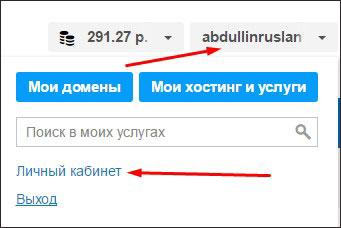
- Перейдите в раздел «Мои домены».
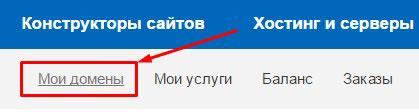
- Затем в раздел «Настройки» конкретного домена, перейдите в раздел DNS-серверы

- В соответствующую графу введите DNS-серверы.
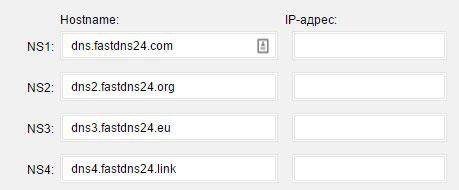
Рекомендую регистрироваться на таких хостингах, как SprintHost и FastVPS.
Не пугайтесь, процесс прикрепления может длиться несколько часов (а вообще до 72 часов, но как правило около 4-8 часов).
Выполнить действия, представленные выше, не так уж и сложно, как Вы могли сначала подумать. У Вас все получится, нужно только желание.
Если Вам понравился предоставленный материал, тогда рекомендуйте к прочтению друзьям в социальных сетях.
А также следите за обновлениями блога, здесь Вас ждет еще много интересного, к тому же все только самое полезное и применимое на практике.
Пока!
С уважением! Абдуллин Руслан
Понравился блог? Подпишись, чтобы получать новые статьи на почту и быть в курсе всех событий!
abdullinru.ru
Как привязать домен к хостингу? Подробная инструкция!
Всем привет! Это статья является логическим продолжением предыдущей. Напомню, в прошлом посте я подробно описал процесс, где и как зарегистрировать доменное имя, а так же рассказал обо всех подводных камнях и нюансах связанных с этой операцией. Сегодняшний пост посвящен теме: как привязать домен к хостингу.
Вполне возможно, что эту статью могут читать совсем новички, поэтому чтобы всем было понятно, предлагаю начать с кратких определений ключевых слов.
Хостинг — это виртуальное пространство в интернете, где располагаются системные папки и файлы в онлайн режиме, а так же располагаются базы данных и файлы которые отображаются на сaйте (видео, картинки, документы и т.п.)
Хoстинг-провайдер — это кампания, которая предоставляет услуги виртуального пространства и всех необходимых инструментов для хранения вашего веб-ресурса в сети интернет. А теперь по простому.
Приведу аналогию из жизни, кампания предоставляющая услуги виртуального пространства — это как большой гостиничный комплекс, который сдаёт в аренду номера разных типов: эконом, бизнес-класс, люкс (тарифы) и на разные временные отрезки. А хoстинг в свою очередь — это номер (пространство) этого огромного гостиничного комплекса, где будет жить ваш сaйт или блог. Разобрались? Отлично, двигаемся дальше!
На сегодняшний день таких компаний в интернете достаточно много и лишь единицы из них можно назвать хорошими и надежными, поэтому я настойчиво рекомендую вам серьезно отнестись к выбору кампании, на серверах которой вы будете размещать свои веб-ресурсы.
Предположим, вы уже приобрели и зарегистрировали домен для своего будущего интернет-проекта. Если вы ещё этого не сделали, тогда обязательно ознакомьтесь с этой статьей! Теперь у вас возникает в голове вопрос как привязать домен к хостингу? Вот как раз об этом мы сейчас и поговорим.
Уже несколько лет, все свои интернет-проекты, я размещаю у одного проверенного хостера и считаю его самым лучшим и надежным, потому что за всё время и по сей день, он меня ни разу не подвел. И я знаю, что все мои веб-ресурсы находятся под надежной защитой 24 часа в сутки и всегда отлично загружаются, без всяких сбоев и неполадок.
Обещаю в ближайшем будущем написать отзыв о своём хостере и в нём подробно рассказать обо всех преимуществах, удобствах и фишках.
Кстати, вообще правильно будет назвать операцию по привязке домена к хостингу – делегирование домена, именно такое название вы можете увидеть во многих личных кабинетах хостинг-провайдеров. Чего-то я заболтался, перейдем ближе к теме. На самом деле, ничего сложного в данной операции нет, и это вы сейчас увидите сами.
Хочу вас сразу предупредить, эта статья написана для новичков, поэтому в ней я постараюсь все рассказать и показать максимально подробно.
Давайте посмотрим что нам необходимо сделать по пунктам:
1. Заходим на сaйт своего хостинга
2. Находим и копируем данные DNS-сервера
3. Заходим на сайт регистратора
4. Вводим данные DNS-сервера
Так, теперь мы всё разобрали, далее включаем свою продуктивность и погнали всё делать по порядку.
1. Заходим на сайт своего хостера
Если вы уже зарегистрированы на Максхост, то переходите сразу к пункту №2. Все действия и операции я буду показывать на нём, у других провайдеров всё делается примерно так же. Заходим на mchost.ru и кликаем по ссылке «Виртуальный хoстинг»:
Перед вами откроется вот такая страничка с тарифами:
Здесь вам необходимо выбрать подходящий вариант для себя. Если у вас ещё нет своего сайта, и вы только планируете его создать, то рекомендую начать с базового тарифа — «Старт», его вам хватит за глаза. Этот тариф включает в себя: дисковое пространство 2 ГБ, возможность размещения 3-х сайтов и 3 MySQL базы данных, на первое время и не только, это более чем достаточно. Теперь вы знаете какой выбрать хостинг, ну а ниже я покажу как привязать его к домену.
В дальнейшем, по мере необходимости, вы в любое время можете перейти на какой-нибудь расширенный тариф. Кстати, загляните обязательно в пункт «Скидки», кампания Макхост частенько устраивает щедрые акции и скидки! А вот вам от меня небольшой подарок промо-код 737M-Y2MH-9299 на 1 месяц халявного обслуживания по тарифу «Профи».
Рекомендую оплачивать услуги хостера сразу на год вперёд и вот почему:
вам не нужно будет часто посещать свой личный кабинет, вводить логин с паролем и проверять баланс, потому как если он будет отрицательный, то ваш веб-ресурс перестанет быть доступным, а оплатив например на год этой весной, вы будете спокойно спать и точно знать, что до следующей весны целых 12 месяцев ваш сайт будет всегда доступен 24 часа в сутки.
оплачивая наперёд вы получаете скидки, например при оплате на 1 год на «Старте», вы получаете скидку в размере 359 рубасов, согласен это не слишком большая сумма, но согласитесь эта сумма всё ровно приятна и лучше чем вообще ничего.
если вы перейдете по моей партнёрской ссылке и оплатите услуги хостера на 1 год – я вам верну 20% от своих комиссионных. После оплаты свяжитесь со мной через форму обратной связи, и мы с вами обсудим все детали.
Теперь, когда вы выбрали подходящий тариф, жмём кнопку заказать! Откроется вот такая страничка:
Если вы ещё не завели себе аккаунт у Макхост, то сделайте это прямо сейчас. Описывать процесс регистрации, я не буду, там все просто и интуитивно понятно.
ВНИМАНИЕ: После регистрации, вам на почту придет сообщение от кампании Макхост, в этом сообщение будут указаны данные вашего аккаунта (логин и пароль). Храните эти данные в нескольких надежных местах, например, я завел себе специальную тетрадку, где и храню все свои логины и пароли с разных сервисов.
2. Находим и копируем данные DNS-сервера
Зарегистрировались? Отлично! Теперь заходим в панель управления и нажимаем на вкладку «Мой аккаунт»:
Перед вами откроется страница вашего аккаунта, на которой находятся все ваши данные. Выбираем вверху вкладку «Информации», спускаемся чуть ниже, находим раздел DNS-серверы и копируем их:
Дальше у нас по плану, зайти в настройки дoмена и прописать там DNS-сервера нашего хостера. Не пугайтесь всех этих названий, сейчас вы увидите, что всё это делается просто, как два пальца об асфальт:).
3. Заходим на сайт регистратора
Теперь идём к своему регистратору, туда, где приобретали домен. В предыдущих постах, я уже писал, что пользуюсь сервисом 2domains, поэтому буду показывать, что делать именно на нём.
Если у вас другой регистратор, то ничего страшного, у всех регистраторов управление и изменение доменов выглядит подобным образом. Всё что нам необходимо, это зайти в настройки и прописать там данные DNS-серверов хостера, которые мы скопировали в предыдущем пункте.
Заходим на главную страницу 2domains.ru, входим в панель управления под своим логином и паролем, если вы там ещё не зарегистрированы, то очень рекомендую, потому что — это недорогой и очень удобный сервис регистрации доменов.
4. Вводим данные DNS-сервера
Итак, мы зашли в панель управления, далее заходим в меню Домены/Управление/Мои дoмены, смотрим скриншот с экрана:
Перед вами откроется окно со списком всех ваших зарегистрированных дoменов:
Теперь выбираем тот, в котором будем изменять данные DNS-сервера, для примера я выбираю и нажимаю на ivan-maslov.ru. Появляется окошечко, в котором находим и нажимаем на вкладку «Управление DNS-серверами / Делегирование »:
Откроется вот такая страничка:
Здесь нужно в первую очередь убрать внизу все галочки, если они у вас стоят, а затем заполнить данные DNS-серверов, которые мы скопировали в пункте № 2. После того как данные внесены нажимаем на зеленую кнопку «Изменить». Получилось? Отлично!
Теперь уважаемые читатели вы знаете, как привязать домен к хостингу и вы убедились, что в этом нет ничего сложного, достаточно всего лишь один раз увидеть и повторить. Надеюсь, информация данной статьи оказалась вам полезной. А каким хостингом пользуетесь вы и всё ли вас устраивает в нём?
P.S. Если вы хотите создать свой сайт или блог, но не знаете как, то рекомендую вам подписаться на мою бесплатную рассылку, чтобы получать свежие статьи прямо на свой почтовый ящик.
С уважением, Иван Маслов.
ivan-maslov.ru
Что такое веб-хостинг? Как домен привязать к хостингу?
Сейчас в интернете множество сайтов на различную тематику, и все больше коммерческих организаций и индивидуальных предпринимателей имеют желание обзавестись собственным ресурсом. Две основные составляющие, без которых невозможно функционирование сайта, – это хостинг и домен.
Хостинг – место, где будут храниться данные вашего сайта, доступные в интернете.
Доменное имя – это символьное имя, с помощью которого пользователи смогут найти ваш сайт в сети.
Главный вопрос, который возникает при размещении сайта в интернете, – как привязать доменное имя к хостингу. Рассмотрим детально, как происходит этот процесс, и какие особенности необходимо принять во внимание.
Как домен привязать к хостингу: основы
Итак, место, на котором располагается ваш сайт, называется хостингом. Сервер, на котором будет храниться информация, можно установить у себя дома, но это требует больших материальных и временных затрат. Лучше воспользоваться услугами хостеров – специальных компаний, которые имеют у себя в наличии оборудованные сервера и предоставляют на них место под файлы вашего сайта. Это делается за определенную плату, но есть и компании, которые предоставляют подобные услуги бесплатно.
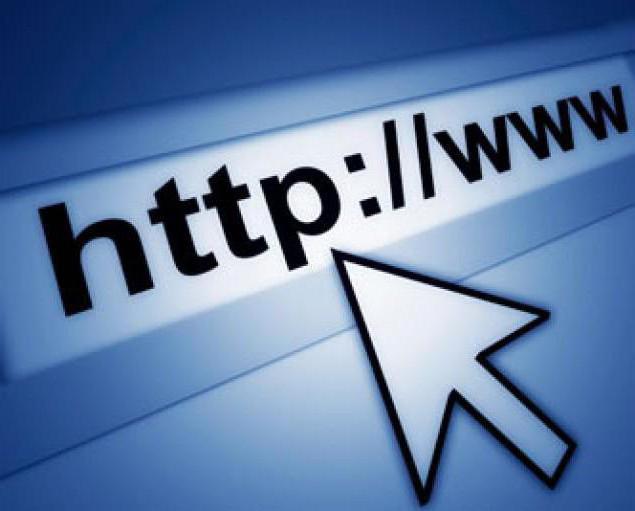 После установки сайта на хостинг процесс не считается завершенным. Далее необходимо определиться с адресом сайта, он должен быть уникальным. Вводя доменное имя в поисковой строке, пользователи смогут с легкостью находить ваш сайт в сети интернет.
После установки сайта на хостинг процесс не считается завершенным. Далее необходимо определиться с адресом сайта, он должен быть уникальным. Вводя доменное имя в поисковой строке, пользователи смогут с легкостью находить ваш сайт в сети интернет.
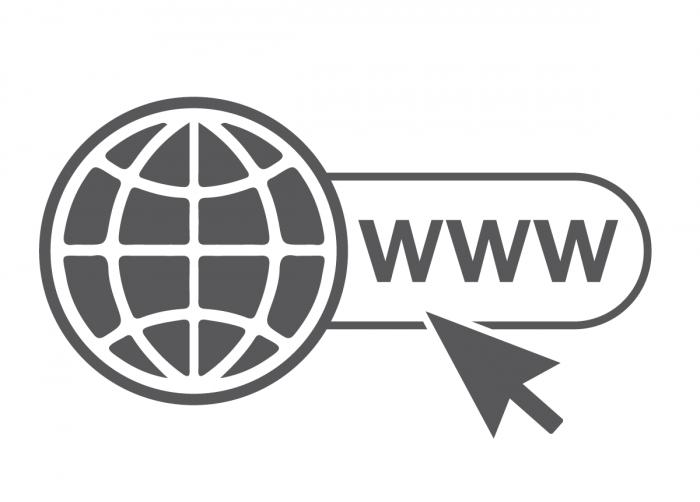 Доменное имя может иметь несколько уровней, то есть состоять из нескольких частей, которые разделяются точками. Все название вместе с этими точками образует единый адрес, который именуется доменом. В этой статье вы сможете узнать о том, как привязать домен РФ к хостингу. Обратите внимание, что после того, как вы зарегистрировали доменное имя, его нельзя изменить. Нужно регистрировать новый домен.
Доменное имя может иметь несколько уровней, то есть состоять из нескольких частей, которые разделяются точками. Все название вместе с этими точками образует единый адрес, который именуется доменом. В этой статье вы сможете узнать о том, как привязать домен РФ к хостингу. Обратите внимание, что после того, как вы зарегистрировали доменное имя, его нельзя изменить. Нужно регистрировать новый домен.
DNS-сервера
Начнем с того, что важную роль при регистрации доменного имени играют DNS-сервера. Параметры этих серверов влияют на специальные каналы, с помощью которых хостер может получать данные от вашего доменного имени. От правильной настройки зависит все.
Если действия совершены неверно, то ваш сайт не будет отображаться в выдаче запросов поисковых систем, его невозможно будет найти, так как он не привязан к хостингу. Этот процесс не имеет особых сложностей, но обладает некоторыми особенностями.
Приобретение домена и хостинга у одной компании
Количество сайтов растет с каждым днем, поэтому появляется все больше хостеров, которые дают возможность регистрации нового доменного имени. Такие сервисы настроены на то, чтобы сразу после создания сайта привязать ваше доменное имя к своему хостингу. Этот процесс выглядит следующим образом:
- Вы приобрели услуги у компании;
- Регистрацию домена производите у этого же поставщика. В процессе регистрации увидите специальную графу, в которой нужно указать, что доменное имя будет припарковано на этом хостинге.
 При использовании услуг таких компаний вопрос, как домен привязать к хостингу, отпадает сам по себе, так как привязка происходит автоматически, в самостоятельной настройке DNS-серверов вы не нуждаетесь.
При использовании услуг таких компаний вопрос, как домен привязать к хостингу, отпадает сам по себе, так как привязка происходит автоматически, в самостоятельной настройке DNS-серверов вы не нуждаетесь.
Что делать, если вы пользуетесь услугами двух разных организаций?
Если вы решили воспользоваться услугами двух различных компаний, то есть вы покупаете отдельно домен у регистратора, а у хостинговой компании заказываете хост, в этом случае вам предстоит разобраться в том, как домен привязать. К хостингу сторонней организации домен прилинковывается в несколько простых действий:
- Авторизуйтесь в своем профиле хостинга и найдите графу «парковка доменов», она может называться также «параметры доменов». В этом поле необходимо ввести ваше доменное имя. На большинстве ресурсов при вводе не требуется прописывать префикс html:// и www.
- Затем на ваш почтовый ящик, прикрепленный к сервису, придет письмо, в котором содержится информация о DNS-серверах. Если вы не получили письмо, то можете обратиться в техническую поддержку, чтобы узнать наименования DNS-серверов. После того как этот шаг завершен, переходим к следующему.
- Эти сервера необходимо ввести в специальной графе в настройках доменного имени у регистратора. Воспользуйтесь тем сайтом, на котором вы регистрировали домен. В разделе «учетная запись» найдите поле «мои домены», там будет находиться ваше доменное имя. В его настройках нужно прописать сервера вашего хостинга.
Нужно знать, что после того, как все действия выполнены, регистрация и привязка происходят не сразу. Необходимо подождать от 4 до 24 часов.
Как привязать домен к другому хостингу
Перенос сайта с одного хостинга на другой не является проблемой. Нужно всего лишь перенести файлы. А вот с переносом домена могут возникнуть определенные трудности. Как домен привязать к хостингу, если вы приобрели новое доменное имя, взамен ранее используемого? Давайте разберем нюансы. Весь перенос заключается лишь в том, что нужно изменить адреса DNS-серверов.
 Если вы уже настроили новый сервер и файлы размещены на нем, самое время заняться перенаправлением доменов. Это необходимо для того, чтобы поисковые системы смогли индексировать ваш сайт, а иначе они не смогут этого сделать в течение нескольких дней. А вы ведь не хотите терять посетителей сайта? Если вы не сделаете перенаправление, то при запросе пользователь будет получать старую ссылку. Обратите внимание, что при переносе домена старый хостер может отказать вам в этом, если он является владельцем домена.
Если вы уже настроили новый сервер и файлы размещены на нем, самое время заняться перенаправлением доменов. Это необходимо для того, чтобы поисковые системы смогли индексировать ваш сайт, а иначе они не смогут этого сделать в течение нескольких дней. А вы ведь не хотите терять посетителей сайта? Если вы не сделаете перенаправление, то при запросе пользователь будет получать старую ссылку. Обратите внимание, что при переносе домена старый хостер может отказать вам в этом, если он является владельцем домена.
fb.ru
Как прикрепить домен к хостингу?
Здравствуйте, уважаемые посетители Компьютерной планеты! Чтобы сайт начал нормально функционировать для него нужен домен и хостинг. Затем нужно прикрепить купленный домен к хостингу, чтобы при обращении к домену открывался ваш сайт. В данной статье я расскажу, как прикрепить домен к хостингу.
В предыдущих статьях я рассказывал о доменах и хостингах, поэтому останавливаться на этом не будем. Также я не буду рассматривать регистрацию на сайтах, продающих домены, и регистрацию на сайтах хостинг-провайдеров. Алгоритмы регистрации у всех примерно одинаковые, а вот интерфейс разный. Думаю, что вы самостоятельно сможете разобраться с регистрацией и оплатой домена и хостинга.
Алгоритм прикрепления домена к хостингу
Предположим, что у вы уже приобрели домен и хостинг, но теперь нужно заставить их работать сообща. Чтобы это сделать, нужно на сайте регистратора доменов прописать адреса NS-серверов, которые вам пришлет ваш хостер после регистрации и оплаты хостинга. Выглядят они примерно таким образом:
ns1.smartape.ru
ns2.smartape.ru
У вас, соответственно, будут другие.
Я буду показывать прикрепление домена к хостингу на примере регистратора доменов http://domains.webmoney.ru/, на котором я покупаю доменные имена.
- Авторизуйтесь в системе с помощью Webmoney Keeper.

Авторизация в системе
- Перейдите из главного меню, расположенного справа, в раздел «Мои домены и услуги»
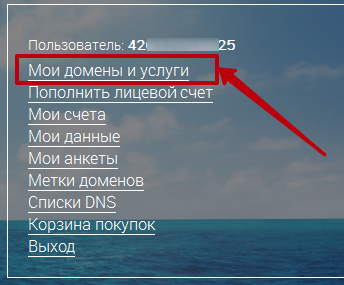
Главное меню
- Появится список всех ваших доменов, купленных ранее. Найдите в этом списке нужный и нажмите на «Управление доменом» напротив него.
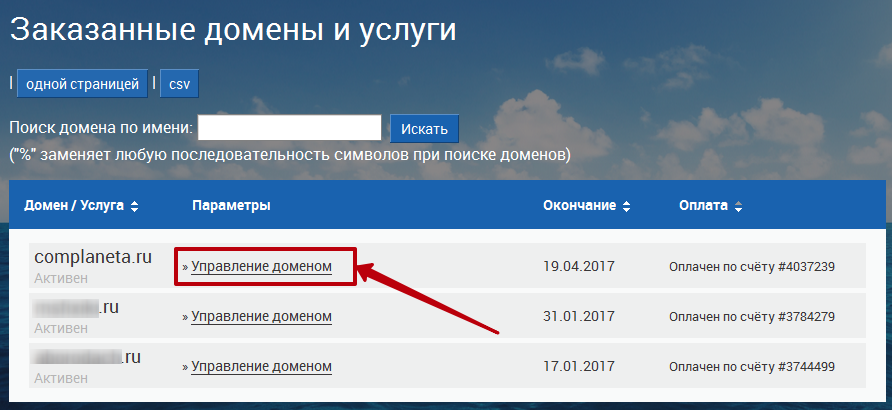
Список всех доменов
- Далее нажмите на пункт «DNS-сервера»

Меню управления доменом
- На открывшейся странице выберите в выпадающем списке значение «Задать самостоятельно» (1), ниже введите каждый NS-сервер из письма от хостера в отдельное поле (2) и затем нажмите на кнопку «Изменить» внизу страницы.
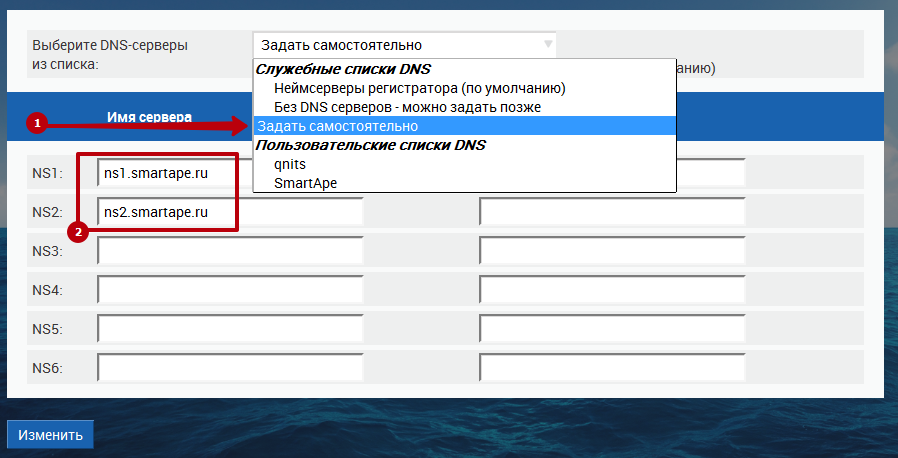
Список DNS-серверов
Теперь остается только ждать. Прикрепление домена к хостингу может продолжаться от 5 минут до 24 часов. Чтобы проверить, прикрепился ли домен, просто введите его в адресной строке браузера и нажмите Enter. Если прикрепление уже прошло, то появится страница-заглушка от хостера. Если же домен еще не прикрепился, то браузер сообщит, что не удалось загрузить страницу.
На этом сегодня все. Если остались вопросы по этой теме, то задавайте их в комментариях.
Похожее
complaneta.ru
Как привязать домен к хостингу
В одной из статей я рассказывала, как привязать к хостингу новый домен, купленный у того же хостера. Сегодня речь пойдет о том, как привязать домен к хостингу, если оба были куплены у разных продавцов. Показывать буду на примере Офферхоста, но инструкция применима к любому хостингу с панелью управления ISPManager.
Привязка стороннего домена происходит аналогично описанной ранее с той лишь разницей, что NS прописываются не на хостинге, а на сайте регистратора. Например, у меня есть домен на Рег.ру. При покупке ему были присвоены «реговские» адреса. Значит, первое, что мне нужно сделать сейчас – это зайти в личный кабинет на сайте Reg.ru и заменить текущие адреса на те, что указал хостинг-провайдер. Они есть в письме об активации, которое приходит сразу после покупки виртуального хостинга:

Если письмо затерялось, посмотреть серверы имен можно на сайте хостера в своем аккаунте, в разделе типа База знаний, FAQ и т. д. В крайнем случае, написать в техподдержку. С этими адресами идем в кабинет управления доменом на сайте регистратора, мой выглядит так:

Если доменов несколько, отмечаем нужный галочкой в чекбоксе и жмем на стрелочки в разделе DNS:

Откроются текущие адреса от регистратора. Чтобы изменить их, жмем на кнопку Изменить DNS:

Запустится окно для редактирования:

Меняем вписанные адреса на свои, снимаем галочку в окне «Использовать серверы регистратора» и нажимаем «Изменить»:
После это придется подождать, пока информация о новых адресах распространится по сети (от нескольких часов до суток).
Когда изменения вступят в силу (статус домена станет активным), идем в панель управления виртуальным хостингом, вкладка WWW-домены – Создать:

Здесь достаточно указать имя по типу site.ru, остальные значения пропишутся автоматически при нажатии Enter:
Если по какой-то причине этого не произойдет, то псевдоним пишется с указанием трех www – www.site.ru (как на скрине), корневая директория – три www со слэшем: www/site.ru. Выбор остальных параметров – кодировки, установки скрипта, защищенного соединения и т. д. уже за вами, данная статья не об этом.
Сохраняем изменения нажатием на кнопку ОК в самом низу:
Если все было сделано правильно, то при попытке набрать адрес сайта в адресной строке появится заглушка, на Офферхосте она выглядит так:
После этого можно приступать к установке Вордпресса или иного скрипта.
Что до управления доменом, купленным на самом Офферхосте, то для доступа к его адресам надо войти в Биллинг (не путать с панелью управления), Домены – выделяем нужный – NS:

Откроется список серверов имен:

Ничего сложного. Если ваша панель управления отлична от моей, не спешите наводить справки в Интернете – практически на каждом хостинге есть подробная инструкция по работе именно с ним, благодаря которой даже новичок сможет самостоятельно привязать домен к хостингу.
 « Предыдущая запись
« Предыдущая запись  Следующая запись »
Следующая запись » in-blog.ru
Как привязать домен к сайту, чтобы все работало

От автора: собираетесь запустить новый интернет-проект и уже приобрели место у хостинг-провайдера? Теперь вам надо понять, как привязать домен к сайту, чтобы связать название проекта и его файлы вместе.
В данной статье под сайтом понимается набор файлов (в том числе и база данных), который нужен для отображения веб-ресурса. После покупки места на хостинге вы должны сделать следующее:
Создать новый домен, адрес нужно прописать идентичный тому доменному имени, которое вы будете привязывать.
Теперь в каталоге со всеми вашими ресурсами (обычно называется www) появится соответствующая папка под домен, куда вы можете поместить нужные файлы. Например, файлы движка, на котором ресурс будет работать.
Чуть ниже в статье я подробнее расскажу о том, как все это делается. Хорошо, подготовительные работы на самом хостинге мы выполнили, но как теперь перейти на новый сайт в интернете и продолжить его установку и настройку? Для этого и нужно привязать к нему доменное имя, которое приобретено вами специально для проекта.

Современные тенденции и подходы в веб-разработке
Узнайте алгоритм быстрого профессионального роста с нуля в сайтостроении
Узнать подробнееИзменение DNS-адресов у регистратора
Как я уже сказал, на хостинге все необходимые действия выполнены, не хватает одного – правильных DNS-адресов для вашего домена. Меняются они у регистратора, то есть у той компании, где вы регистрировали имя. Надеюсь, вы помните, где это было, а также свой логин и пароль от аккаунта.

Что ж, остается отправиться к вашему регистратору в свой аккаунт и зайти на страничку со списком ваших доменов. В зависимости от регистратора, где-то рядом (либо в настройках) будет кнопка “Изменить DNS”.

Теперь вы попадете на страницу, где нужно ввести 2 адреса. Если вы не знаете dns-адресов своего хостинг-провайдера, вы можете спросить у него в службе поддержки или можно самому посмотреть где-нибудь в справке. В конце концов, гугл и яндекс к вашим услугам. Обычно dns-сервера имеют такой вид:
ns1.имя-хостера.ru;
ns2.имя-хостера.ru;
После указания адресов нужно сохранить изменения. Далее вам, скорее всего, скажут, что изменение DNS – дело не молниеносное, придется подождать 12-48 часов. По моему опыта больше 24 часов ждать не приходилось никогда. Соответственно, максимум через сутки все поменяется. Теперь, набрав в адресной строке браузера свой домен вы увидите не это:


Современные тенденции и подходы в веб-разработке
Узнайте алгоритм быстрого профессионального роста с нуля в сайтостроении
Узнать подробнееА страницу установки движка или содержимое файла index.php вашего сайта. Это уже в зависимости от того, что у вас находится в корневой папке.
Теперь все, что вам остается, это продолжить установку сайта и его заполнение нужными файлами и контентом. На этом процедуру привязки можно считать законченной. Если при регистрации домена у регистратора вы сразу же введете dns-сервера нужного вам хостера, то в последствии этого делать уже не придется, все будет работать сразу же.
Если домен у вас есть, а хостинга еще нет
При покупке тарифа у провайдера можно сразу же указать адрес купленного вами домена, так как хостер в любом случае будет уточнять у вас, будете ди вы использовать свое собственное доменное имя, либо он предоставит вам бесплатный субдомен вида: Ваш-логин.имя-провайдера.ru;
После этого, при условии что dns-адреса уже заполнены правильно, все также будет работать.
Как добавить домен у хостинг-провайдера (подробнее)
Ранее в этой статье я уже писал о том, что заранее вы должны создать новый домен у своего хостинг-провайдера, чтобы для него была создана папка. Чаще всего в качестве панели управления сервером используется cPanel или ispManager. В обоих случаях все достаточно просто.
Например, если у вас cPanel, то просто найдите на главной странице панели пункт “Домены” впишите название своего сайта (включая доменную зону) и все будет готово. В ispmanager это выглядит немного по-другому:

Хотя тут много настроек, практически единственное, что вам нужно указать, это адрес домена. Например: site.ru. Еще обязательно нужно прописать электронный ящик администратора.
Остальные параметры ставятся по желанию и в случае чего вы всегда сможете изменить их в панели. После этих манипуляций новый домен появится. Вы можете найти его в списке и войти в корневой каталог. Далее сюда нужно загрузить какой-нибудь файл, который просто будет для виду. Можно просто обычную html-страничку с текстом: “Привет”.

Это вам нужно для того, чтобы проверить, правильно ли будет все работать, когда сменятся dns-адреса. Если при открытии сайта в браузере вы увидите содержимое html-странички, которую залили в корневой каталог (в нашем случае это слово “Привет”), то значит, все работает и можно продолжать дальнейшие манипуляции с сайтом. Например, установить на него движок.
А как привязать два домена к одному сайту?
В таком случае второй и последующие домены будут зеркалами сайта. Чтобы привязать их, вам достаточно уже иметь рабочий сайт на каком-нибудь домене. После этого необходимо сделать 301-й редирект через файл .htaccess, а также в файле robots.txt указать адрес главного зеркала для Яндекса:
User-agent: Yandex Host: site.ru (тут ваше главное зеркало, главный домен)
User-agent: Yandex Host: site.ru (тут ваше главное зеркало, главный домен) |
Если все сделано правильно, то при попытке перейти на новый сайт вас будет перебрасывать на основной ресурс. Таким же образом можно привязать неограниченное количество доменных имен к одному проекту.

Современные тенденции и подходы в веб-разработке
Узнайте алгоритм быстрого профессионального роста с нуля в сайтостроении
Узнать подробнее
Практика HTML5 и CSS3 с нуля до результата!
Получите бесплатный пошаговый видеокурс по основам адаптивной верстки с полного нуля на HTML5 и CSS3
Получитьwebformyself.com